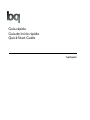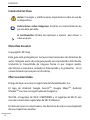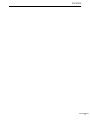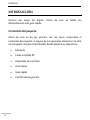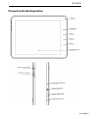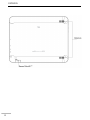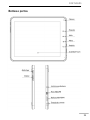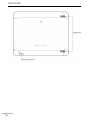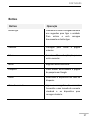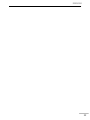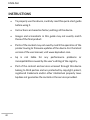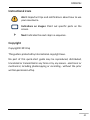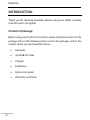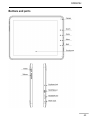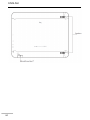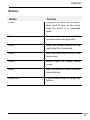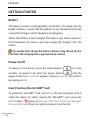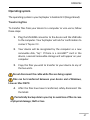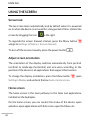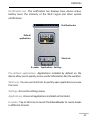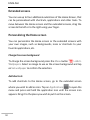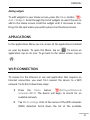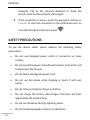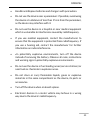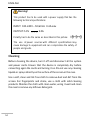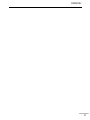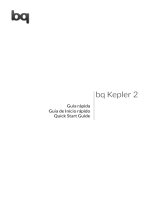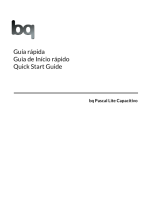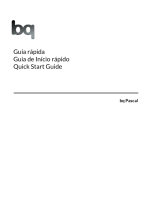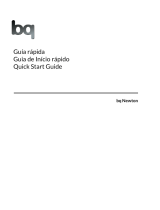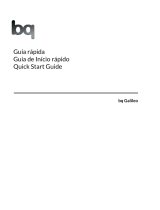bq Kepler Guía de inicio rápido
- Categoría
- Tabletas
- Tipo
- Guía de inicio rápido

Guía rápida
Guia de Início rápido
Quick Start Guide
bq Kepler


ESPAÑOL
3
INDICACIONES
Para garantizar un uso correcto, lea atentamente esta guía
rápida antes de usar el dispositivo.
Las instrucciones se basan en las configuraciones de fábrica del
dispositivo.
Es posible que las imágenes y capturas de pantalla de esta guía
no coincidan exactamente con las del producto final.
Es posible que existan partes del contenido que no coincidan
exactamente con el funcionamiento del producto debido a
actualizaciones en el firmware del dispositivo. Para obtener la
versión más actualizada del manual de usuario visite
www.bqreaders.com.
bq no es responsable de los problemas de rendimiento ni de las
incompatibilidades provocadas por la modificación de
parámetros de registro por parte del usuario.
Parte del contenido y de los servicios a los que se obtiene
acceso mediante este dispositivo pertenecen a terceros y están
protegidos por derechos de autor, patente, marca registrada
y/u otras leyes de propiedad intelectual. bq no garantiza el
contenido ni los servicios proporcionados.

ESPAÑOL
4
Iconos instructivos
Aviso: Consejos y notificaciones importantes sobre el uso de
su dispositivo.
Indicaciones sobre imágenes: Facilita el reconocimiento de
partes de la pantalla.
A continuación: Orden de opciones o menús para llevar a
cabo un paso.
Derechos de autor
Copyright© 2011 bq
Esta guía está protegida por las leyes internacionales de derechos de
autor. Ninguna parte de esta guía puede ser reproducida, distribuida,
traducida ni transmitida de ninguna forma ni por ningún medio,
electrónico o mecánico, incluido el fotocopiado y la grabación, sin el
consentimiento previo por escrito de bq.
Marcas comerciales
El logo de bq es una marca registrada de Mundo Reader, S.L.
El logo de Android, Google Search
TM
, Google Maps
TM
, Android
Market
TM
son marcas registradas de Google Inc.
Wi-Fi®, el logotipo de Wi-Fi CERTIFIED y el logotipo de Wi-Fi son
marcas comerciales registradas de Wi-Fi Alliance.
El resto de marcas comerciales y los derechos de autor son propiedad
de sus respectivos dueños.
>

ESPAÑOL
5

ESPAÑOL
6
INTRODUCCIÓN
Gracias por elegir bq Kepler. Antes de usar su tablet lea
detenidamente esta guía rápida.
Contenido del paquete
Antes de usar su bq por primera vez, por favor compruebe el
contenido del paquete. Si alguno de los siguientes elementos no está
en el paquete, diríjase al distribuidor donde adquirió su dispositivo.
bq Kepler
Cable miniUSB-PC
Adaptador de corriente
Auriculares
Guía rápida
Certificado de garantía

ESPAÑOL
7
Presentación del dispositivo

ESPAÑOL
8

ESPAÑOL
9
Teclas
Encendido
Pulse prolongadamente el botón de
encendido para encender el
dispositivo. Pulse brevemente para
encender la pantalla cuando el
dispositivo esté en modo suspensión.
Atrás
Pulse este botón para ir a la pantalla
anterior dentro de una aplicación.
Menú
Muestra el Menú de opciones de la
aplicación que se está ejecutando.
Inicio
Pulse este botón para ir directamente
a la Pantalla Principal.
Búsqueda
Acceda directamente a la página de
búsqueda de Google.
Reset
Pulse este botón para resetear el
dispositivo si se queda bloqueado.
Toma de corriente
Conecte el cargador de corriente
suministrado a una toma de corriente
estándar y al dispositivo para cargar
la batería.
Tecla
Función

ESPAÑOL
10
TOMA DE CONTACTO
Batería
Este dispositivo contiene una batería recargable de Li-ion. Para cargar
la batería de su bq Kepler, conecte el adaptador AC a cualquier
enchufe estándar y conecte el cable del cargador a la toma de
corriente del dispositivo. Cuando la batería esté completamente
cargada, el icono de la batería aparecerá como cargado. Desconecte el
cable del dispositivo y retire el cargador del enchufe.
Es recomendable cargar la batería completamente antes de
usar su bq por primera vez. El tiempo aproximado de carga es de 6
horas.
Encendido/ Apagado
Para encender el dispositivo, mantenga pulsado el botón de
encendido durante unos segundos. Para apagarlo, mantenga
presionado el botón de encendido hasta que aparezca la pantalla
emergente Opciones del dispositivo. Pulse en la opción Apagar y
confirme pulsando en Aceptar.
Introducir/ extraer la tarjeta microSD™
Para introducir la tarjeta microSD™, insértela en la ranura
correspondiente y presione hasta que suene “clic”. Para extraerla con
seguridad, presione el botón Menú y vaya a Ajustes>

ESPAÑOL
11
Almacenamiento> Desactivar tarjeta SD. Presione la tarjeta para
extraerla de la ranura.
Sistema operativo
El sistema operativo de su bq Kepler es Android 2.3 (Gingerbread).
Transferencia de archivos
Para transferir archivos desde su dispositivo a un ordenador o
viceversa, siga los siguientes pasos:
1. Conecte el conector miniUSB del cable miniUSB-PC
suministrado al dispositivo y el conector USB al ordenador.
El dispositivo le pedirá una confirmación para conectarse.
Pulse en Aceptar.
2. El tablet será reconocido por el ordenador como la unidad de
disco extraíble “bq:”. Si hay una tarjeta microSD™ dentro de
su bq, aparecerá en su ordenador una segunda unidad de
almacenamiento extraíble.
3. Copie los archivos que desee transferir a su dispositivo en
cualquiera de las dos unidades. No desenchufe el cable
mientras los archivos se estén copiando.
Puede transferir archivos entre su dispositivo y un ordenador
con Windows, Linux o Mac OS.
4. Una vez transferidos los archivos, desconecte de forma segura el
cable miniUSB-PC del ordenador y del tablet.

ESPAÑOL
12
Haga copias de seguridad periódicas del contenido de su bq para
evitar la pérdida de archivos en caso de daños físicos, pérdida o
robo.
UTILIZANDO LA PANTALLA TÁCTIL
Bloqueo de pantalla
La pantalla de su bq se bloquea automáticamente y por defecto al
encenderla o cuando no se utiliza el dispositivo durante un periodo de
tiempo prologado. Para desbloquearla arrastre el icono hacia la
derecha.
Para regular el intervalo temporal de apagado de la pantalla, presione
el botón Menú y pulse en Ajustes> Pantalla > Tiempo espera
pantalla.
Si quiere apagar la pantalla manualmente, pulse el botón de encendido
.
Ajustar la orientación de la pantalla
La orientación de la pantalla gira automáticamente de retrato
(vertical) a paisaje (horizontal) y viceversa según la posición en la que
sitúe su dispositivo, en todas aquellas aplicaciones que soporten esta
función.

ESPAÑOL
13
Si desea fijar la orientación de la pantalla, presione el botón Menú
, pulse en Ajustes> Pantalla y desactive la casilla Pantalla
giratoria.
Pantalla de Inicio
La Pantalla de Inicio es la principal vía de acceso a las herramientas y
aplicaciones instaladas en su bq Kepler. A través de ella puede
controlar el estado del dispositivo, acceder a páginas web, a las
diversas aplicaciones a través de sus iconos, al Menú, etc.
Barra de notificaciones - En la barra de notificaciones puede
consultar la hora, el estado del dispositivo, el nivel de carga de la
batería, la intensidad de la señal de Wi-Fi y las notificaciones
recibidas.
Aplicaciones
predefinidas
Libro electrónico - Aplicaciones - Ajustes
Accesos directos
Barra de
notificaciones

ESPAÑOL
14
Aplicaciones predefinidas - Las aplicaciones instaladas por defecto en
su bq le permiten acceder rápidamente a información útil, como el
tiempo atmosférico.
Accesos directos - A través de los accesos directos puede acceder
rápidamente a las aplicaciones que más usa.
Ajustes - Accede al menú de ajustes.
Aplicaciones - Accede a todas las aplicaciones instaladas en su tablet.
Libro electrónico - Pulsando sobre este icono accede a la aplicación
EbookReader, que le permite leer libros electrónicos en diversos
formatos.
Pantallas extendidas
La Pantalla de Inicio cuenta con cuatro pantallas extendidas que
puede personalizar con accesos directos, aplicaciones y otras
herramientas. Para navegar a través de la Pantalla de Inicio y las
pantallas extendidas, deslice con el dedo la pantalla a la derecha o a la
izquierda.
Personalización de la Pantalla de Inicio
Puede personalizar la Pantalla de Inicio o las pantallas extendidas
usando sus propias imágenes como imagen de fondo, añadiendo
iconos o accesos directos a sus aplicaciones favoritas, etc.

ESPAÑOL
15
Cambiar el fondo de pantalla
Para cambiar el fondo de pantalla, pulse sobre el botón Menú >
Añadir > Fondos de pantalla. Seleccione la imagen deseada como
fondo de pantalla y pulse Establecer fondo de pantalla para confirmar
la selección.
Añadir iconos
Para añadir iconos en la Pantalla de Inicio, vaya a la pantalla extendida
donde quiere añadir un icono, pulse en el icono de Aplicaciones
para abrir el menú y mantenga pulsada la aplicación deseada hasta
que aparezca el icono en la pantalla. Arrástrelo hasta donde quiera
situarlo en la pantalla.
Añadiendo widgets
Para añadir widgets en su Pantalla de Inicio, pulse sobre el botón
Menú > Añadir> Widgets. Desplácese por la lista de widgets para
seleccionar el que desea añadir a la Pantalla de Inicio y mantenga
pulsado el widget con el dedo hasta que éste aumente de tamaño.
Arrástrelo hasta el punto en el que desee situarlo en la Pantalla de
Inicio.

ESPAÑOL
16
APLICACIONES
A través del Menú de aplicaciones puede acceder a todas las
aplicaciones instaladas en su bq Kepler. Para acceder al Menú, pulse
sobre el icono . Para acceder a una aplicación, pulse sobre su
icono. Para volver a la Pantalla de inicio pulse el icono .
CONEXIÓN WI-FI
Para conectarse a Internet o utilizar una aplicación que requiera
conexión a Internet, necesita primero conectar el dispositivo a una
red Wi-Fi. Para hacerlo, siga los siguientes pasos:
1. Presione el botón Menú y pulse Ajustes> Conexiones
inalámbricas y redes> Wi-Fi. El dispositivo empezará a
buscar una red disponible a la que conectarse.
2. Pulse en Ajustes de Wi-Fi. Aparecerá una lista con los
nombres de las redes Wi-Fi (SSID) detectadas. Desplácese a
través de la lista de redes disponibles. Pulse sobre la red
deseada para comprobar su nivel de seguridad y la
intensidad de la señal.
3. Si la red es segura, introduzca la contraseña y pulse en
Conectar para realizar la conexión. En la barra de
notificaciones aparecerá un icono con la de la intensidad de
la señal .

ESPAÑOL
17
PRECAUCIONES DE SEGURIDAD
Para utilizar su dispositivo con seguridad, por favor, siga las siguientes
recomendaciones de seguridad:
No utilice cables de alimentación o conectores dañados ni
enchufes sueltos. No doble ni dañe el cable de alimentación. No
toque el cable de alimentación con las manos mojadas ni tire del
cable para desconectar el cargador.
No utilice el dispositivo mientras se está cargando ni lo toque
con las manos mojadas.
No golpee ni deje caer el cargador o la batería y no cargue la
batería con cargadores que no estén aprobados por el
fabricante.
No utilice su dispositivo durante una tormenta de rayos.
Manipule y deseche las baterías y los cargadores con
precaución. No manipule baterías de iones de litio dañadas o
que presenten fugas.
No utilice el dispositivo cerca de un marcapasos: Si es posible,
evite su uso a una distancia inferior a 15 cm del mismo, ya que
el dispositivo puede interferir con aquél.
No utilice el dispositivo en un hospital ni cerca de equipos
médicos que puedan sufrir interferencias causadas por
radiofrecuencias.

ESPAÑOL
18
Si usted utiliza equipos médicos, comuníquese con el fabricante
para asegurarse de que los equipos estén protegidos de la
radiofrecuencia. Si utiliza un audífono, comuníquese con el
fabricante para obtener información acerca de la interferencia
de radio.
En entornos potencialmente explosivos, apague el dispositivo
en lugar de quitarle la batería. Respete siempre las normas, las
instrucciones y las señales de aviso en entornos
potencialmente explosivos.
No utilice el dispositivo en puntos de carga de combustible
(estaciones de servicio) o cerca de otros productos químicos
inflamables y/o explosivos.
No almacene ni transporte líquidos inflamables, gases o
materiales explosivos en el mismo compartimento en el que se
encuentre el dispositivo, sus piezas o sus accesorios.
Apague el dispositivo cuando se encuentre a bordo de un avión.
Los dispositivos electrónicos de un vehículo motorizado
pueden funcionar incorrectamente a causa de la
radiofrecuencia del dispositivo.

ESPAÑOL
19
¡Advertencia!
Este producto deberá usarse con una fuente de alimentación
que posea las siguientes características:
INPUT: 100-240V 50/60 Hz 0.4A máx
OUTPUT: 5.0V 2.0A
La polaridad debe ser la indicada en el dibujo:
El uso de fuentes de alimentación diferentes de la indicada,
puede producir daño al equipo y puede poner en riesgo la
seguridad de personas y bienes.
Limpieza
Antes de limpiar el dispositivo, apáguelo y desconecte todos los
cables de sistema y de alimentación. Asegúrese de que la
pantalla esté completamente seca antes de volver a conectar
los cables y encenderlo.
No utilice ningún líquido o spray limpiador directamente sobre
la superficie de la pantalla o la carcasa.
Use un paño suave, limpio y que no suelte pelusa para eliminar
el polvo y la suciedad de la pantalla. Para las huellas dactilares y
las manchas, utilice un paño con productos de limpieza suaves.
Para limpiar la carcasa, use un paño suave ligeramente
humedecido con una solución limpiadora suave. Enjuague el
paño con agua limpia, escúrralo bien y limpie la carcasa para
eliminar cualquier residuo de detergente.

ESPAÑOL
20
ELIMINACIÓN CORRECTA DEL PRODUCTO
(Residuos de aparatos eléctricos y electrónicos)
(Aplicable en la Unión Europea y en países europeos con
sistemas de recogida selectiva de residuos).
La presencia de este símbolo en el producto, accesorios o material
informativo que lo acompañan, indica que al finalizar su vida útil ni el
producto ni sus accesorios electrónicos (cargador, cable USB…)
deberán eliminarse junto con otros residuos domésticos.
Para evitar los posibles daños al medio ambiente o a la salud humana
que supone la eliminación incontrolada de residuos, separe estos
productos de otros tipos de residuos y recíclelos correctamente. De
esta forma se promueve la reutilización sostenible de recursos
materiales.
Los usuarios particulares pueden contactar con el establecimiento
donde adquirieron el producto o con las autoridades locales
pertinentes para informarse sobre cómo y dónde pueden llevarlo para
que sea sometido a un reciclaje ecológico y seguro.
Los usuarios comerciales pueden contactar con su proveedor y
consultar las condiciones del contrato de compra. Este producto y sus
accesorios electrónicos no deben eliminarse junto a otros residuos
comerciales.

ESPAÑOL
21
Declaración de conformidad
Mundo Reader S.L., Edificio Las Rozas, 23. Oficina 1, Ctra. La Coruña,
Km 23,200.
28230 Las Rozas de Madrid (Madrid).
Declara que este producto (modelo Kepler marca bq) cumple con las
disposiciones de la Directiva 1999/5/CE sobre Equipos de Terminales de
Radio y Telecomunicaciones (R&TTE), de la Directiva 95/2006/CE de
Seguridad Eléctrica de Equipos de Baja Tensión y de la Directiva
2004/108/CEE de Compatibilidad Electromagnética cumpliendo con las
normas armonizadas: EN 60950-1:2006 + A11:2009, EN
62311:2008, EN 301 489-1 V 1.8.1, EN 301 489-17 V2.1.1, EN 300
328 V1.7.1, EN 55022: 2006 + A1: 2007, EN 55013: 2001 + A1: 2003
+ A2: 2006, EN 61000-3-2: 2006 + A1: 2009 + A2: 2009, EN 61000-3-
3: 2008, EN 55024: 1998 + A1:2001 + A2: 2003, EN 55020: 2007.
Madrid, Agosto 2011.
Alberto Méndez Peydró
CEO

PORTUGUÊS
22
INSTRUÇÕES
Para garantir uma utilização correcta, leia cuidadosamente este
guia rápido antes de utilizar o dispositivo.
As instruções baseiam-se nas configurações de fábrica do
dispositivo.
É possível que as imagens e capturas de ecrã deste guía rápido
não coincidam exactamente com as do produto final.
É possível que existam partes do conteúdo que não coincidam
exactamente com o funcionamento do produto devido a
actualizações do firmware do dispositivo. Para obter a versão
mais actualizada deste manual consulte a www.bqreaders.com.
A bq não é responsável pelos problemas de rendimento nem
pelas incompatibilidades provocadas pela modificação de
parâmetros de registo realizada pelo utilizador.
Parte do conteúdo e dos serviços aos quais este dispositivo dá
acesso pertencem a terceiros e estão protegidos por direitos de
autor, patente, marca registada e/ou outras leis de propriedade
intelectual. A bq não garante o conteúdo nem os serviços
oferecidos.

PORTUGUÊS
23
Iconos instrutivos
Aviso: Conselhos importantes sobre a utilização do seu
dispositivo.
Indicações sobre imagens: Ajuda para facilitar o
reconhecimento de partes do ecrã.
A seguir: A ordem das opções ou menus que deverá
seleccionar para levar a cabo um passo.
Direitos de autor
Copyright© 2011 bq
Esta guia de início rápido está protegido pelas leis internacionais de
direitos de autor. Nenhuma parte deste manual poderá ser
reproduzida, distribuída, traduzida nem transmitida de nenhuma
forma nem por nenhum meio, electrónico ou mecânico, incluindo a
fotocópia e a gravação, sem o consentimento prévio por escrito da bq.
>

PORTUGUÊS
24
INTRODUÇÃO
Obrigado por ter escolhido bq Kepler. Antes de utilizar o seu tablet,
leia com atenção esta guia rápida.
Conteúdo da caixa
Antes de utilizar o seu bq, é favor verificar o conteúdo da caixa. Se
algum dos elementos seguintes não se encontrar dentro da caixa,
dirija-se ao distribuidor onde comprou o seu dispositivo.
bq Kepler
Cabo mini USB
Adaptador de corrente
Auscultadores
Guia de início rápido
Certificado de garantia

PORTUGUÊS
25
Botãos e portos
i

PORTUGUÊS
26

PORTUGUÊS
27
Botãos
Botão ligar
Mantenha o botão carregado durante
uns segundos para ligar a unidade.
Para activar o ecrã carregue
brevemente no botão ligar.
Anterior
Carregue para voltar à página
anterior.
Menu
Amostra o Menu da aplicação que se
está a executar.
Início
Regressa ao ecrã de início.
Pesquisa
Pode aceder directamente a página
de pesquisa em Google.
Reset
Reinicialize o dispositivo em caso de
bloqueio.
Toma de corrente
Ligue o carregador de corrente
fornecido a uma tomada de corrente
standard e ao dispositivo para
carregar a bateria.
Botãos
Operação

PORTUGUÊS
28
TOMA DE CONTACTO
Bateria
Este dispositivo contém uma bateria recarregável de Li-ion. Para
carregar a bateria, primeiro ligue o carregador à tomada de corrente
eléctrica e, a seguir, insira o cabo na porta de alimentação do
dispositivo. Quando estiver completamente carregada, o ícone da
bateria irá aparecer como carregado .
Carregue completamente a bateria antes de utilizar o
dispositivo pela primeira vez. O tempo aproximado de carga da
bateria é de 6 horas.
Ligar/desligar
Para ligar o dispositivo, mantenha carregado o botão ligar
durante uns segundos. Para desligá-lo, mantenha carregado o botão
até aparecer a janela emergente com as opções do dispositivo.
Carregue na opção Desligar.
Introduzir/retirar o cartão microSD™
Para introduzir o cartão microSD™, insira-o na ranhurado dispositivo
até ficar na posição correcta. Para retirar o cartão MicroSD™ com
segurança, carregue no botão Menu > Definições >
Armazenamento > Desmontar cartão SD. Carregue no cartão par
retirá-lo da ranhura.

PORTUGUÊS
29
Sistema operativo
O sistema operativo do seu bq Kepler é o Android 2.3 (Gingerbread).
Transferencia de archivos
Poderá transferir ficheiros do seu dispositivo para um computador.
Para isso, siga os seguintes passos:
1 Ligue o tablet PC ao computador através do cabo USB fornecido.O
dispositivo irá solicitar-lhe uma confirmação para estabelecer a
ligação. Carregue em Aceitar.
2. O seu tablet bq será reconhecido pelo computador como a unidade
de disco extraível “bq:”. Caso exista um cartão microSD™ dentro do
seu bq, irá aparecer no seu computador uma segunda unidade de
armazenamento extraível.
3. Copie os ficheiros que deseja transferir para qualquer uma das duas
unidades do seu dispositivo
Não desligue o cabo enquanto a cópia dos ficheiros estiver em
curso.
Poderá transferir ficheiros entre o seu dispositivo e um
computad r com Windows , Linux ou Mac OS.
4. Após ter transferido os ficheiros, desligue de forma segura o cabo
USB/MiniUSB do computador e do tablet.
Recomendamos a realização periódica de cópias de segurança
do conteúdo do seu bq para evitar a perda de ficheiros em caso de
danos físicos, perda ou roubo.

PORTUGUÊS
30
UTILIZAÇÃO DO ECRÃ
Bloqueo de pantalla
O ecrã do seu bq bloqueia-se automaticamente e por defeito ao ligá-lo
ou quando não utilizar o dispositivo durante um período de tempo
prolongado.
Para desbloqueá-lo arraste o ícone para a direita.
Para regular o intervalo de tempo para desligar o ecrã, carregue no
botão Menu > Definições > Visor > Tempo limite do ecrã. Si
quiser desligar o ecrã manualmente carregue no botão de arranque
.
Ajustar a orientação do ecrã
A orientação do ecrã gira automaticamente da vertical para a
horizontal e vice-versa consoante a posição na qual colocar o
dispositivo. Si desejar fixar a orientação do ecrã, carregue no botão
Menu > Definições > Ecrã e desactive Ecrã giratorio.
Ecrã Principal
O Ecrã Principal é a principal via de acesso às ferramentas e
aplicações instaladas no seu bq Kepler. Através dele poderá controlar
o estado do dispositivo, aceder a páginas Web, entrar nas diferentes
aplicações através dos seus ícones, aceder ao Menu, etc

PORTUGUÊS
31
Barra de notificações - Na barra de notificações poderá consultar a
hora, o estado do dispositivo, o nível de carga da bateria, a intensidade
do sinal Wi-Fi e as notificações recebidas.
Aplicações pré-definidas - As aplicações instaladas por defeito no seu
dispositivo permitem-lhe aceder rapidamente à informação útil, como
a previsão atmosférica, as notícias, etc.
Acessos directos - Os acessos directos permitem-lhe aceder
rapidamente às aplicações que mais utiliza.
Ajustes - Permite aceder ao menu de ajustes.
Aplicações - Permite aceder a todas as aplicações instaladas no seu
tablet.
Aplicações
pré-definidas
Livro electrónico - Aplicações - Ajustes
Acessos directos
Barra de
notificações

PORTUGUÊS
32
Livro electrónico - Ao carregar neste ícone poderá aceder à aplicação
EbookReader que lhe permite ler livros electrónicos em diferentes
formatos.
Ir à ampliação do Ecrã Principal
O Ecrã Principal dispõe de quatro ecrãs estendidos que poderá
personalizar com acessos directos, aplicações e outras ferramentas.
Para navegar através do Ecrã Principal e dos ecrãs estendidos, faça
deslizar o dedo no ecrã, para a direita ou para a esquerda.
Personalizar o Ecrã Principal
Poderá personalizar o Ecrã Prinicpal do seu bq Kepler mudando o
fundo de ecrã e acrescentando ou retirando acessos directos e
aplicações.
Mudar o fundo de ecrã
Para mudar o fundo de ecrã, carregue no botão Menu > Adicionar
> Imagens de fundo. Escolha se prefere um fundo de ecrã, um fundo
de ecrã animado ou uma imagem. Escolha a imagem desejada e
carregue em Definir imagem de fundo.
Adicionar um atalho no Ecrã Principal
Para acrescentar ícones ao Ecrã Prinicpal, vá ao ecrã estendido onde
deseja acrescentar um ícone, carregue no ícone Aplicações para
abrir o menu e mantenha carregada a aplicação desejada até aparecer
o ícone no ecrã. Deslize-o até onde pretende situá-lo no ecrã.

PORTUGUÊS
33
Adicionar Widgets no Ecrã Principal
Para adicionar widgets no Ecrã Principal, carregue no botão Menú
> Adicionar > Widgets. Desloque-se na lista de widgets e
seleccione o que deseja acrescentar no ecrã de início. Carregue
prolongadamente no widget até o seu tamanho aumentar para poder
deslocá-lo sobre o ecrã.
APLICAÇOES
Através do Menu pode aceder a todas as aplicações instaladas no seu
dispositivo. Para aceder a o Menu, carregue no ícone . Para aceder
a alguma aplicação carregue no ícone da aplicação na qual quer entrar.
Para regressar ao ecrã de início carregue no ícone ou no ícone .
LIGAÇÃO WI-FI
Para estabelecer uma ligação à Internet ou utilizar uma aplicação que
requeira ligação à Internet, primeiro deverá ligar o dispositivo a uma
rede Wi-Fi. Para isso, siga os seguintes passos:
1.Carregue no botão Menu > Ajustes> Ligações sem fio e
redes>Wi-Fi. O dispositivo irá começar a procurar uma rede
disponível para estabelecer a ligação.
2. Carregue em Ajustes de Wi-Fi. Irá aparecer uma lista com os
nomes das redes Wi-Fi (SSID) detectadas. Consulte a lista de redes

PORTUGUÊS
34
disponíveis. Carregue na rede desejada para verificar o seu nível de
segurança e a intensidade do sinal.
3. Se a linha for segura, introduza a palavra-chave e carregue em
Conectar para iniciar a ligação. Na barra de estado irá aparecer um
ícone com a intensidade do sinal .
PRECAUÇÕES DE SEGURANÇA
Para utilizar o seu e-reader com segurança, por favor, tenha em conta
as seguintes precauções de segurança:
Não utilize cabos de alimentação ou conectores danificados,
nem fichas soltas. Não toque no cabo de alimentação com as
mãos molhadas nem puxe pelo cabo para desligar o carregador.
Não dobre nem danifique o cabo de alimentação.
Não utilize o dispositivo enquanto estiver em carregamento
nem lhe toque com as mãos molhadas.
Não dê golpes nem deixe cair o carregador ou a bateria. Não
carregue a bateria com carregadores que não sejam aprovados
pelo fabricante. Não manipule baterias de iões de lítio
danificadas ou que apresentem fugas. Manipule e descarte as
baterias e os carregadores com precaução.
Não utilize o seu dispositivo durante uma trovoada com raios.
Não utilize o dispositivo perto de um marca-passos: se for
possível, evite utilizar o dispositivo a uma distância inferior a 15

PORTUGUÊS
35
cm de um marca-passos, dado que o dispositivo pode interferir
com ele. Não utilize o dispositivo num hospital nem perto de
equipamentos médicos que possam sofrer interferências
causadas pela radiofrequência. Se utilizar equipamentos
médicos, contacte o fabricante para verificar se os
equipamentos estão protegidos contra a radiofrequência. Se
utilizar um audifone, contacte o fabricante para obter
informações sobre a interferência de rádio.
Nos âmbitos potencialmente explosivos, desligue o dispositivo
em vez de lhe retirar a bateria. Respeite sempre as normas, as
instruções e os sinais de aviso em âmbitos potencialmente
explosivos.
Não utilize o dispositivo em pontos de enchimento de
combustível (estações de serviço) ou perto de combustíveis ou
químicos em zonas explosivas.
Não armazene nem transporte líquidos inflamáveis, gazes ou
materiais explosivos no mesmo compartimento que o
dispositivo, as suas peças ou acessórios.
Desligue o dispositivo a bordo de um avião.
Os dispositivos electrónicos de um veículo motorizado podem
funcionar incorrectamente por causa da radiofrequência do
dispositivo.

PORTUGUÊS
36
Aviso!
Este produto deverá ser usado com uma fonte de
alimentação que apresente as seguintes características::
INPUT: 100-240V 50/60 Hz 0.4A máx
OUTPUT: 5.0V 2.0A
A polaridade deverá ser a indicada no desenho:
A utilização de fontes de alimentação diferentes da indicada
poderá produzir danos no dispositivo e colocar em risco a
segurança de pessoas e bens.
Limpieza
Antes de começar a limpeza, desligue o dispositivo e todos os
cabos de sistema e de alimentação. Verifique se o ecrã está
completamente seco antes de voltar a ligar os cabos e o
dispositivo.
É favor não utilizar nenhum líquido ou spray de limpeza
directamente sobre a superfície do ecrã ou na carcaça.
Use um pano macio, limpo e sem pêlos para eliminar o pó e a
sujidade do ecrã. Para as dedadas e as manchas, utilize um pano
com produtos de limpeza suaves.
Para limpar a carcaça use um pano macio ligeiramente húmido
com uma solução de limpeza suave. Molhe o pano com água

PORTUGUÊS
37
limpa, escorra bem e limpe a carcaça para eliminar qualquer
resíduo de detergente.
ELIMINAÇÃO CORRECTA DESTE PRODUCTO
(Resíduos de aparelhos eléctricos e electrónicos)
(Aplicável na União Europeia e em países europeus
com sistemas de recolha selectiva de resíduos)
A presença deste símbolo no produto, acessórios ou material
informativo que o acompanham, indica que ao finalizar a sua vida útil,
nem o produto nem os seus acessórios electrónicos (como o
carregador, cabo USB) deverão ser eliminados junto com outros
resíduos domésticos.
Para evitar possíveis danos para o meio ambiente ou para a saúde
humana causados pela eliminação incontrolada de resíduos, separe
estes produtos de outros tipos de resíduos e recicle-os
correctamente. Desta forma irá promover a reutilização sustentável
de recursos materiais.
Os utilizadores particulares poderão contactar o estabelecimento
onde compraram o produto ou as autoridades locais pertinentes para
receber informações sobre a forma e o lugar onde poderão entregá-lo
para que seja submetido a uma reciclagem ecológica e segura.
Os utilizadores comerciais poderão contactar o fornecedor e
consultar as condições do contrato de compra. Este produto e os seus
acessórios electrónicos não devem ser eliminados junto com outros
resíduos comerciais.

PORTUGUÊS
38
Declaração de conformidade
A Mundo Reader S.L., Edificio Las Rozas, 23. Oficina 1, Ctra. La
Coruña, Km 23,200, 28230 Las Rozas, Madrid - Espanha, declara que
este produto (modelo Kepler, marca bq) cumpre as disposições da
Directiva 1999/5/CE sobre Equipamentos de Terminais de Rádio e
Telecomunicações (R&TTE), da Directiva 95/2006/CE sobre
Segurança Eléctrica de Equipamentos de Baixa Tensão e da Directiva
2004/108/CEE sobre Compatibilidade Electromagnética cumprindo
as normas harmonizadas: EN 60950-1:2006 + A11:2009, EN
62311:2008, EN 301 489-1 V 1.8.1, EN 301 489-17 V2.1.1, EN 300
328 V1.7.1, EN 55022: 2006 + A1: 2007, EN 55013: 2001 + A1: 2003
+ A2: 2006, EN 61000-3-2: 2006 + A1: 2009 + A2: 2009, EN 61000-3-
3: 2008, EN 55024: 1998 + A1:2001 + A2: 2003, EN 55020: 2007.
Madrid, Agosto 2011.
Alberto Méndez Peydró
CEO

ENGLISH
39

ENGLISH
40
INSTRUCTIONS
To properly use the device, carefully read this quick-start guide
before using it.
Instructions are based on factory settings of the device.
Images and screenshots in this guide may not exactly match
those of the final product.
Parts of the content may not exactly match the operation of the
product owing to firmware updates of the device. For the latest
version of the user manual, visit www.bqreaders.com.
bq is not liable for any performance problems or
incompatibilities caused by the user's editing of the registry.
Part of the content and services accessed through this device
belong to third parties and are protected by copyright, patent,
registered trademark and/or other intellectual property laws.
bq does not guarantee the content or the services provided.

ENGLISH
41
Instructional icons
Alert: Important tips and notifications about how to use
your new device.
Indications on images: Point out specific parts on the
screen.
Next: Indicates the next step in a sequence.
Copyright
Copyright© 2011 bq
This guide is protected by international copyright laws.
No part of this quick-start guide may be reproduced, distributed,
translated or transmitted in any form or by any means –electronic or
mechanical, including photocopying or recording– without the prior
written permission of bq.
>

ENGLISH
42
INTRODUCTION
Thank you for choosing bq Kepler. Before using your tablet, carefully
read this quick-start guide.
Content of package
Before using your bq for the first time, please check the content of the
package. If any of the following items is not in the package, contact the
retailer where you purchased the device.
bq Kepler
miniUSB-PC cable
Charger
Earphones
Quick-start guide
Warranty certificate

ENGLISH
43
Buttons and ports

ENGLISH
44

ENGLISH
45
Buttons
Power
Long press to switch on the device,
short press to turn on the screen
when the device is in suspended
mode.
Back
Press this button to go back to the
previous screen in an application.
Menu
Shows the available options for the
application that is being used.
Home
Press this button to go directly to the
home screen.
Search
Directly open the Google search
screen.
Reset
Press this button to reset the device
when locked up.
Power jack
Use provided charger to charge the
battery.
i
Button
Function

ENGLISH
46
GETTING STARTED
Battery
This device contains a rechargeable Li-ion battery. To charge your bq
Kepler's battery, connect the AC adapter to any standard socket and
connect the charger cord to the device charging jack.
When the battery is fully charged, the battery icon will be shown as
full. Disconnect the device cord and unplug the charger from the
socket.
You should fully charge the battery before using the bq for the
first time. The charging time is approximately 6 hours.
Power on/off
To power on the device, press the power button for a few
seconds. To power it off, press the power button until the
popup screen Device options appears. Tap on Power off and confirm
by tapping on OK.
Insert/remove the microSD™ card
To install the microSD™ card, insert it in the slot and press until it
clicks into place. To safely remove the MicroSD™ card, press the
Menu button and go to Settings> SD Card & Internal Storage>
Unmount SD card. Press the card to remove it from the slot.

ENGLISH
47
Operating system
The operating system in your bq Kepler is Android 2.3 (Gingerbread).
Transferring files
To transfer files from your device to a computer or vice-versa, follow
these steps:
1. Plug the MiniUSB connector to the device and the USB side
to the computer. Your bq Kepler will ask for confirmation to
connect. Tap on OK.
2. Your device will be recognized by the computer as a new
removable disk, “bq:”. If there is a microSD™ card in the
device, a second removable storage unit will appear on your
computer.
3. Copy the files you wish to transfer to your device to any of
the two units.
Do not disconnect the cable while files are being copied.
Files can be transferred between your device and a Windows,
Linux or Mac OS PC.
4. After the files have been transferred, safely disconnect the
the tablet.
Periodically backup data in your bq to avoid loss of files in case
of physical damage, theft or loss.

ENGLISH
48
USING THE SCREEN
Screen lock
The bq screen locks automatically and by default when it is powered
on or when the device is not used for a long period of time. Unlock the
screen by dragging the icon to the right.
To regulate the screen timeout interval, press the Menu button
and go to Settings > Display > Screen timeout.
To turn off the screen manually, press the power button .
Adjust screen orientation
The orientation of the display switches automatically from portrait
(vertical) to landscape (horizontal) and vice-versa according to the
position of the device in all applications that support this function.
To change the display orientation, press the Menu button , open
Settings>Display and uncheck the box Auto-rotate screen.
Home screen
The home screen is the main pathway to the tools and applications
installed on the bq Kepler.
On the home screen, you can control the status of the device, open
websites, open applications with their icons, open the Menu, etc.

ENGLISH
49
Notification bar -The notification bar displays time, device status,
battery level, the intensity of the Wi-Fi signal and other system
notifications.
Pre-defined applications- Applications installed by default on the
device allow you to quickly access useful information like the weather.
Shortcuts- You can use shortcuts to quickly open applications you use
the most.
Settings- Access the settings menu.
Applications- Access all applications installed on the tablet.
E-reader- Tap on this icon to launch the EbookReader to read e-books
in different formats.
Default
applications
E-reader - Applications - Settings
Shortcuts
Notification bar

ENGLISH
50
Extended screens
You can use up to four additional extentions of the Home Screen, that
can be personalised with shortcuts, applications and other tools. To
move between the Home screen and the extended screens, drag the
screen to the left or to the right using your finger.
Personalizing the Home screen
You can personalize the Home screen or the extended screens with
your own images, such as backgrounds, icons or shortcuts to your
favorite applications, etc.
Change the screen background
To change the screen background, press the Menu button > Add >
Wallpapers. Select an image to use as the screen background and tap
on Set wallpaper to confirm the selection.
Add shortcuts
To add shortcuts to the Home screen, go to the extended screen
where you wish to add an icon. Tap on Applications to open the
menu and press and hold the application icon until the screen icon
appears. Drag it to the place you wish to put it on the screen.

ENGLISH
51
Adding widgets
To add widgets to your Home screen, press the Menu button >
Add > Widgets. Scroll through the list of widgets to select the one to
add to the Home screen. Hold the widget until it increases in size.
Drag it to the spot where you wish to place it on the Home screen.
APPLICATIONS
In the applications Menu you can access all the applications installed
on your bq Kepler. To open the Menu, tap on . To access an
application, tap on its icon. To go back to the Home screen, tap on
.
WI-FI CONNECTION
To connect to the Internet or use and application that requires an
Internet connection, you must first connect the device to a Wifi
network. To do this, follow these steps:
1. Press the Menu button >Settings>Wireless&
networks>Wi-Fi. The device will begin to search for an
available network.
2. Tap Wi-Fi settings. A list of the names of the Wifi networks
(SSID) detected. Scroll down the list of the available

ENGLISH
52
networks. Tap on the network detected to check the
security level and the intensity of the signal.
3. If the connection is secure, enter the password and tap on
Connect to start the connection. In the notifications bar, an
icon with the signal intensity is shown .
SAFETY PRECAUTIONS
To use the device safely, please observe the following safety
precautions:
Do not use damaged power cords or connectors or loose
sockets.
Do not touch the power cord with wet hands or pull on the cord
to disconnect the charger.
Do not fold or damage the power cord.
Do not use the device while charging or touch it with wet
hands.
Do not strike or drop the charger or battery.
Do not charge the battery with chargers that have not been
approved by the manufacturer.
Do not use the device during a lightning storm.
Do not handle damaged or leaky Li-ion batteries.

ENGLISH
53
Handle and dispose batteries and chargers with precaution.
Do not use the device near a pacemaker: if possible, avoid using
the device at a distance of less than 15 cm from the pacemaker,
as the device may interfere with it.
Do not use the device in a hospital or near medical equipment
which is vulnerable to interference caused by radiofrequency.
If you use medical equipment, contact the manufacturer to
ensure that the equipment is protected from radiofrequency. If
you use a hearing aid, contact the manufacturer for further
information on radio interference.
⦁In potentially explosive environments, turn off the device
instead of removing the battery. Observe all rules, instructions
and warning signs in potentially explosive environments.
Do not use the device in fuel loading areas (service stations) or
near fuels or chemicals in explosive areas.
Do not store or carry flammable liquids, gases or explosive
materials in the same compartment as the device, its parts or
accessories.
Turn off the device when on board a plane.
Electronic devices in a motor vehicle may behave in a wrong
way due to the device's radiofrequency.

ENGLISH
54
Warning!
This product has to be used with a power supply that has the
following technical specifications:
INPUT: 100-240V 50/60 Hz 0.4A máx
OUTPUT: 5.0V 2.0A
Polarity has to be the same as described in this picture:
The use of power sources with different specifications may
cause damage to equipment and can compromise the safety of
people and goods.
Cleaning
Before cleaning the device, turn it off and disconnect all the system
and power cords. Ensure that the device is completely dry before
connecting again the cords and turning it on. Do not use any cleaning
liquids or sprays directly on the surface of the screen or the case.
Use a soft, clean and lint-free cloth to remove dust and dirt from the
screen. For fingerprints and stains, use a cloth with mild cleaning
products. Moisten the cloth with clean water, wring it well and clean
the case to remove any leftover detergent.

ENGLISH
55
CORRECT DISPOSAL OF THIS PRODUCT
(Electric and electronic device waste)
(Applicable in the European Union and in European
countries with selective waste collection systems).
This marking on the product, accessories or literature indicates that
the product and its electronic accessories (e.g. charger, headset, USB
cable) should not be disposed of with other household waste at the
end of their working life.
To prevent possible harm to the environment or human health from
uncontrolled waste disposal, easy separate these items from other
types of waste and recycle them responsibly to promote the
sustainable reuse of material resources.
Household users should contact either the retailer where they
purchased this product, or their local government office, for details of
where and how they can take these items for environmentally safe
recycling.
Business users should contact their supplier and check the terms and
conditions of the purchase contract. This product and its electronic
accessories should not be mixed with other commercial wastes for
disposal.

ENGLISH
56
Declaration of conformity
Mundo Reader S.L., Edificio Las Rozas, 23. Oficina 1, Ctra. La Coruña,
Km 23,200. 28230 Las Rozas de Madrid (Madrid) warrants that this
product (Kepler model, bq brand) complies with the provisions of
Directive 1999/5/CE on Radio and Telecommunications Terminal
Equipment (R&TTE) of Directive 95/2006/CE on the Electrical Safety
of Low Voltage Equipment and Directive 2004/108/CEE on
Electromagnetic Compatibility complying with the harmonized
standards: EN 60950-1:2006 + A11:2009, EN 62311:2008, EN 301
489-1 V 1.8.1, EN 301 489-17 V2.1.1, EN 300 328 V1.7.1, EN 55022:
2006 + A1: 2007, EN 55013: 2001 + A1: 2003 + A2: 2006, EN 61000-
3-2: 2006 + A1: 2009 + A2: 2009, EN 61000-3-3: 2008, EN 55024:
1998 + A1:2001 + A2: 2003, EN 55020: 2007.
Madrid, August 2011.
Alberto Méndez Peydró
CEO

ENGLISH
57
Transcripción de documentos
Guía rápida Guia de Início rápido Quick Start Guide bq Kepler ESPAÑOL INDICACIONES Para garantizar un uso correcto, lea atentamente esta guía rápida antes de usar el dispositivo. Las instrucciones se basan en las configuraciones de fábrica del dispositivo. Es posible que las imágenes y capturas de pantalla de esta guía no coincidan exactamente con las del producto final. Es posible que existan partes del contenido que no coincidan exactamente con el funcionamiento del producto debido a actualizaciones en el firmware del dispositivo. Para obtener la versión más actualizada del manual de usuario visite www.bqreaders.com. bq no es responsable de los problemas de rendimiento ni de las incompatibilidades provocadas por la modificación de parámetros de registro por parte del usuario. Parte del contenido y de los servicios a los que se obtiene acceso mediante este dispositivo pertenecen a terceros y están protegidos por derechos de autor, patente, marca registrada y/u otras leyes de propiedad intelectual. bq no garantiza el contenido ni los servicios proporcionados. 3 ESPAÑOL Iconos instructivos Aviso: Consejos y notificaciones importantes sobre el uso de su dispositivo. Indicaciones sobre imágenes: Facilita el reconocimiento de partes de la pantalla. > A continuación: Orden de opciones o menús para llevar a cabo un paso. Derechos de autor Copyright© 2011 bq Esta guía está protegida por las leyes internacionales de derechos de autor. Ninguna parte de esta guía puede ser reproducida, distribuida, traducida ni transmitida de ninguna forma ni por ningún medio, electrónico o mecánico, incluido el fotocopiado y la grabación, sin el consentimiento previo por escrito de bq. Marcas comerciales El logo de bq es una marca registrada de Mundo Reader, S.L. El logo de Android, Google Search TM, Google MapsTM, Android TM Market son marcas registradas de Google Inc. Wi-Fi®, el logotipo de Wi-Fi CERTIFIED y el logotipo de Wi-Fi son marcas comerciales registradas de Wi-Fi Alliance. El resto de marcas comerciales y los derechos de autor son propiedad de sus respectivos dueños. 4 ESPAÑOL 5 ESPAÑOL INTRODUCCIÓN Gracias por elegir bq Kepler. Antes de usar su tablet lea detenidamente esta guía rápida. Contenido del paquete Antes de usar su bq por primera vez, por favor compruebe el contenido del paquete. Si alguno de los siguientes elementos no está en el paquete, diríjase al distribuidor donde adquirió su dispositivo. 6 bq Kepler Cable miniUSB-PC Adaptador de corriente Auriculares Guía rápida Certificado de garantía ESPAÑOL Presentación del dispositivo 7 ESPAÑOL 8 ESPAÑOL Teclas Tecla Función Encendido Pulse prolongadamente el botón de encendido para encender el dispositivo. Pulse brevemente para encender la pantalla cuando el dispositivo esté en modo suspensión. Atrás Pulse este botón para ir a la pantalla anterior dentro de una aplicación. Menú Muestra el Menú de opciones de la aplicación que se está ejecutando. Inicio Pulse este botón para ir directamente a la Pantalla Principal. Búsqueda Acceda directamente a la página de búsqueda de Google. Reset Pulse este botón para resetear el dispositivo si se queda bloqueado. Toma de corriente Conecte el cargador de corriente suministrado a una toma de corriente estándar y al dispositivo para cargar la batería. 9 ESPAÑOL TOMA DE CONTACTO Batería Este dispositivo contiene una batería recargable de Li-ion. Para cargar la batería de su bq Kepler, conecte el adaptador AC a cualquier enchufe estándar y conecte el cable del cargador a la toma de corriente del dispositivo. Cuando la batería esté completamente cargada, el icono de la batería aparecerá como cargado. Desconecte el cable del dispositivo y retire el cargador del enchufe. Es recomendable cargar la batería completamente antes de usar su bq por primera vez. El tiempo aproximado de carga es de 6 horas. Encendido/ Apagado Para encender el dispositivo, mantenga pulsado el botón de encendido durante unos segundos. Para apagarlo, mantenga presionado el botón de encendido hasta que aparezca la pantalla emergente Opciones del dispositivo. Pulse en la opción Apagar y confirme pulsando en Aceptar. Introducir/ extraer la tarjeta microSD™ Para introducir la tarjeta microSD™, insértela en la ranura correspondiente y presione hasta que suene “clic”. Para extraerla con seguridad, presione el botón Menú 10 y vaya a Ajustes> ESPAÑOL Almacenamiento> Desactivar tarjeta SD. Presione la tarjeta para extraerla de la ranura. Sistema operativo El sistema operativo de su bq Kepler es Android 2.3 (Gingerbread). Transferencia de archivos Para transferir archivos desde su dispositivo a un ordenador o viceversa, siga los siguientes pasos: 1. Conecte el conector miniUSB del cable miniUSB-PC suministrado al dispositivo y el conector USB al ordenador. El dispositivo le pedirá una confirmación para conectarse. Pulse en Aceptar. 2. El tablet será reconocido por el ordenador como la unidad de disco extraíble “bq:”. Si hay una tarjeta microSD™ dentro de su bq, aparecerá en su ordenador una segunda unidad de almacenamiento extraíble. 3. Copie los archivos que desee transferir a su dispositivo en cualquiera de las dos unidades. No desenchufe el cable mientras los archivos se estén copiando. Puede transferir archivos entre su dispositivo y un ordenador con Windows, Linux o Mac OS. 4. Una vez transferidos los archivos, desconecte de forma segura el cable miniUSB-PC del ordenador y del tablet. 11 ESPAÑOL Haga copias de seguridad periódicas del contenido de su bq para evitar la pérdida de archivos en caso de daños físicos, pérdida o robo. UTILIZANDO LA PANTALLA TÁCTIL Bloqueo de pantalla La pantalla de su bq se bloquea automáticamente y por defecto al encenderla o cuando no se utiliza el dispositivo durante un periodo de tiempo prologado. Para desbloquearla arrastre el icono derecha. hacia la Para regular el intervalo temporal de apagado de la pantalla, presione el botón Menú pantalla. y pulse en Ajustes> Pantalla > Tiempo espera Si quiere apagar la pantalla manualmente, pulse el botón de encendido . Ajustar la orientación de la pantalla La orientación de la pantalla gira automáticamente de retrato (vertical) a paisaje (horizontal) y viceversa según la posición en la que sitúe su dispositivo, en todas aquellas aplicaciones que soporten esta función. 12 ESPAÑOL Si desea fijar la orientación de la pantalla, presione el botón Menú , pulse en Ajustes> Pantalla y desactive la casilla Pantalla giratoria. Pantalla de Inicio La Pantalla de Inicio es la principal vía de acceso a las herramientas y aplicaciones instaladas en su bq Kepler. A través de ella puede controlar el estado del dispositivo, acceder a páginas web, a las diversas aplicaciones a través de sus iconos, al Menú, etc. Barra de notificaciones - En la barra de notificaciones puede consultar la hora, el estado del dispositivo, el nivel de carga de la batería, la intensidad de la señal de Wi-Fi y las notificaciones recibidas. Barra de notificaciones Aplicaciones predefinidas Accesos directos Libro electrónico - Aplicaciones - Ajustes 13 ESPAÑOL Aplicaciones predefinidas - Las aplicaciones instaladas por defecto en su bq le permiten acceder rápidamente a información útil, como el tiempo atmosférico. Accesos directos - A través de los accesos directos puede acceder rápidamente a las aplicaciones que más usa. Ajustes - Accede al menú de ajustes. Aplicaciones - Accede a todas las aplicaciones instaladas en su tablet. Libro electrónico - Pulsando sobre este icono accede a la aplicación EbookReader, que le permite leer libros electrónicos en diversos formatos. Pantallas extendidas La Pantalla de Inicio cuenta con cuatro pantallas extendidas que puede personalizar con accesos directos, aplicaciones y otras herramientas. Para navegar a través de la Pantalla de Inicio y las pantallas extendidas, deslice con el dedo la pantalla a la derecha o a la izquierda. Personalización de la Pantalla de Inicio Puede personalizar la Pantalla de Inicio o las pantallas extendidas usando sus propias imágenes como imagen de fondo, añadiendo iconos o accesos directos a sus aplicaciones favoritas, etc. 14 ESPAÑOL Cambiar el fondo de pantalla Para cambiar el fondo de pantalla, pulse sobre el botón Menú > Añadir > Fondos de pantalla. Seleccione la imagen deseada como fondo de pantalla y pulse Establecer fondo de pantalla para confirmar la selección. Añadir iconos Para añadir iconos en la Pantalla de Inicio, vaya a la pantalla extendida donde quiere añadir un icono, pulse en el icono de Aplicaciones para abrir el menú y mantenga pulsada la aplicación deseada hasta que aparezca el icono en la pantalla. Arrástrelo hasta donde quiera situarlo en la pantalla. Añadiendo widgets Para añadir widgets en su Pantalla de Inicio, pulse sobre el botón Menú > Añadir> Widgets. Desplácese por la lista de widgets para seleccionar el que desea añadir a la Pantalla de Inicio y mantenga pulsado el widget con el dedo hasta que éste aumente de tamaño. Arrástrelo hasta el punto en el que desee situarlo en la Pantalla de Inicio. 15 ESPAÑOL APLICACIONES A través del Menú de aplicaciones puede acceder a todas las aplicaciones instaladas en su bq Kepler. Para acceder al Menú, pulse sobre el icono . Para acceder a una aplicación, pulse sobre su icono. Para volver a la Pantalla de inicio pulse el icono . CONEXIÓN WI-FI Para conectarse a Internet o utilizar una aplicación que requiera conexión a Internet, necesita primero conectar el dispositivo a una red Wi-Fi. Para hacerlo, siga los siguientes pasos: 1. Presione el botón Menú y pulse Ajustes> Conexiones inalámbricas y redes> Wi-Fi. El dispositivo empezará a buscar una red disponible a la que conectarse. 2. Pulse en Ajustes de Wi-Fi. Aparecerá una lista con los nombres de las redes Wi-Fi (SSID) detectadas. Desplácese a través de la lista de redes disponibles. Pulse sobre la red deseada para comprobar su nivel de seguridad y la intensidad de la señal. 3. Si la red es segura, introduzca la contraseña y pulse en Conectar para realizar la conexión. En la barra de notificaciones aparecerá un icono con la de la intensidad de la señal 16 . ESPAÑOL PRECAUCIONES DE SEGURIDAD Para utilizar su dispositivo con seguridad, por favor, siga las siguientes recomendaciones de seguridad: No utilice cables de alimentación o conectores dañados ni enchufes sueltos. No doble ni dañe el cable de alimentación. No toque el cable de alimentación con las manos mojadas ni tire del cable para desconectar el cargador. No utilice el dispositivo mientras se está cargando ni lo toque con las manos mojadas. No golpee ni deje caer el cargador o la batería y no cargue la batería con cargadores que no estén aprobados por el fabricante. No utilice su dispositivo durante una tormenta de rayos. Manipule y deseche las baterías y los cargadores con precaución. No manipule baterías de iones de litio dañadas o que presenten fugas. No utilice el dispositivo cerca de un marcapasos: Si es posible, evite su uso a una distancia inferior a 15 cm del mismo, ya que el dispositivo puede interferir con aquél. No utilice el dispositivo en un hospital ni cerca de equipos médicos que puedan sufrir interferencias causadas por radiofrecuencias. 17 ESPAÑOL 18 Si usted utiliza equipos médicos, comuníquese con el fabricante para asegurarse de que los equipos estén protegidos de la radiofrecuencia. Si utiliza un audífono, comuníquese con el fabricante para obtener información acerca de la interferencia de radio. En entornos potencialmente explosivos, apague el dispositivo en lugar de quitarle la batería. Respete siempre las normas, las instrucciones y las señales de aviso en entornos potencialmente explosivos. No utilice el dispositivo en puntos de carga de combustible (estaciones de servicio) o cerca de otros productos químicos inflamables y/o explosivos. No almacene ni transporte líquidos inflamables, gases o materiales explosivos en el mismo compartimento en el que se encuentre el dispositivo, sus piezas o sus accesorios. Apague el dispositivo cuando se encuentre a bordo de un avión. Los dispositivos electrónicos de un vehículo motorizado pueden funcionar incorrectamente a causa de la radiofrecuencia del dispositivo. ESPAÑOL ¡Advertencia! Este producto deberá usarse con una fuente de alimentación que posea las siguientes características: INPUT: 100-240V 50/60 Hz 0.4A máx OUTPUT: 5.0V 2.0A La polaridad debe ser la indicada en el dibujo: El uso de fuentes de alimentación diferentes de la indicada, puede producir daño al equipo y puede poner en riesgo la seguridad de personas y bienes. Limpieza Antes de limpiar el dispositivo, apáguelo y desconecte todos los cables de sistema y de alimentación. Asegúrese de que la pantalla esté completamente seca antes de volver a conectar los cables y encenderlo. No utilice ningún líquido o spray limpiador directamente sobre la superficie de la pantalla o la carcasa. Use un paño suave, limpio y que no suelte pelusa para eliminar el polvo y la suciedad de la pantalla. Para las huellas dactilares y las manchas, utilice un paño con productos de limpieza suaves. Para limpiar la carcasa, use un paño suave ligeramente humedecido con una solución limpiadora suave. Enjuague el paño con agua limpia, escúrralo bien y limpie la carcasa para eliminar cualquier residuo de detergente. 19 ESPAÑOL ELIMINACIÓN CORRECTA DEL PRODUCTO (Residuos de aparatos eléctricos y electrónicos) (Aplicable en la Unión Europea y en países europeos con sistemas de recogida selectiva de residuos). La presencia de este símbolo en el producto, accesorios o material informativo que lo acompañan, indica que al finalizar su vida útil ni el producto ni sus accesorios electrónicos (cargador, cable USB…) deberán eliminarse junto con otros residuos domésticos. Para evitar los posibles daños al medio ambiente o a la salud humana que supone la eliminación incontrolada de residuos, separe estos productos de otros tipos de residuos y recíclelos correctamente. De esta forma se promueve la reutilización sostenible de recursos materiales. Los usuarios particulares pueden contactar con el establecimiento donde adquirieron el producto o con las autoridades locales pertinentes para informarse sobre cómo y dónde pueden llevarlo para que sea sometido a un reciclaje ecológico y seguro. Los usuarios comerciales pueden contactar con su proveedor y consultar las condiciones del contrato de compra. Este producto y sus accesorios electrónicos no deben eliminarse junto a otros residuos comerciales. 20 ESPAÑOL Declaración de conformidad Mundo Reader S.L., Edificio Las Rozas, 23. Oficina 1, Ctra. La Coruña, Km 23,200. 28230 Las Rozas de Madrid (Madrid). Declara que este producto (modelo Kepler marca bq) cumple con las disposiciones de la Directiva 1999/5/CE sobre Equipos de Terminales de Radio y Telecomunicaciones (R&TTE), de la Directiva 95/2006/CE de Seguridad Eléctrica de Equipos de Baja Tensión y de la Directiva 2004/108/CEE de Compatibilidad Electromagnética cumpliendo con las normas armonizadas: EN 60950-1:2006 + A11:2009, EN 62311:2008, EN 301 489-1 V 1.8.1, EN 301 489-17 V2.1.1, EN 300 328 V1.7.1, EN 55022: 2006 + A1: 2007, EN 55013: 2001 + A1: 2003 + A2: 2006, EN 61000-3-2: 2006 + A1: 2009 + A2: 2009, EN 61000-33: 2008, EN 55024: 1998 + A1:2001 + A2: 2003, EN 55020: 2007. Madrid, Agosto 2011. Alberto Méndez Peydró CEO 21 PORTUGUÊS INSTRUÇÕES 22 Para garantir uma utilização correcta, leia cuidadosamente este guia rápido antes de utilizar o dispositivo. As instruções baseiam-se nas configurações de fábrica do dispositivo. É possível que as imagens e capturas de ecrã deste guía rápido não coincidam exactamente com as do produto final. É possível que existam partes do conteúdo que não coincidam exactamente com o funcionamento do produto devido a actualizações do firmware do dispositivo. Para obter a versão mais actualizada deste manual consulte a www.bqreaders.com. A bq não é responsável pelos problemas de rendimento nem pelas incompatibilidades provocadas pela modificação de parâmetros de registo realizada pelo utilizador. Parte do conteúdo e dos serviços aos quais este dispositivo dá acesso pertencem a terceiros e estão protegidos por direitos de autor, patente, marca registada e/ou outras leis de propriedade intelectual. A bq não garante o conteúdo nem os serviços oferecidos. PORTUGUÊS Iconos instrutivos Aviso: Conselhos importantes sobre a utilização do seu dispositivo. Indicações sobre imagens: Ajuda reconhecimento de partes do ecrã. > para facilitar o A seguir: A ordem das opções ou menus que deverá seleccionar para levar a cabo um passo. Direitos de autor Copyright© 2011 bq Esta guia de início rápido está protegido pelas leis internacionais de direitos de autor. Nenhuma parte deste manual poderá ser reproduzida, distribuída, traduzida nem transmitida de nenhuma forma nem por nenhum meio, electrónico ou mecânico, incluindo a fotocópia e a gravação, sem o consentimento prévio por escrito da bq. 23 PORTUGUÊS INTRODUÇÃO Obrigado por ter escolhido bq Kepler. Antes de utilizar o seu tablet, leia com atenção esta guia rápida. Conteúdo da caixa Antes de utilizar o seu bq, é favor verificar o conteúdo da caixa. Se algum dos elementos seguintes não se encontrar dentro da caixa, dirija-se ao distribuidor onde comprou o seu dispositivo. 24 bq Kepler Cabo mini USB Adaptador de corrente Auscultadores Guia de início rápido Certificado de garantia PORTUGUÊS Botãos e portos i 25 PORTUGUÊS 26 PORTUGUÊS Botãos Botãos Operação Botão ligar Mantenha o botão carregado durante uns segundos para ligar a unidade. Para activar o ecrã carregue brevemente no botão ligar. Anterior Carregue anterior. Menu Amostra o Menu da aplicação que se está a executar. Início Regressa ao ecrã de início. Pesquisa Pode aceder directamente a página de pesquisa em Google. Reset Reinicialize o dispositivo em caso de bloqueio. Toma de corrente Ligue o carregador de corrente fornecido a uma tomada de corrente standard e ao dispositivo para carregar a bateria. para voltar à página 27 PORTUGUÊS TOMA DE CONTACTO Bateria Este dispositivo contém uma bateria recarregável de Li-ion. Para carregar a bateria, primeiro ligue o carregador à tomada de corrente eléctrica e, a seguir, insira o cabo na porta de alimentação do dispositivo. Quando estiver completamente carregada, o ícone da bateria irá aparecer como carregado . Carregue completamente a bateria antes de utilizar o dispositivo pela primeira vez. O tempo aproximado de carga da bateria é de 6 horas. Ligar/desligar Para ligar o dispositivo, mantenha carregado o botão ligar durante uns segundos. Para desligá-lo, mantenha carregado o botão até aparecer a janela emergente com as opções do dispositivo. Carregue na opção Desligar. Introduzir/retirar o cartão microSD™ Para introduzir o cartão microSD™, insira-o na ranhurado dispositivo até ficar na posição correcta. Para retirar o cartão MicroSD™ com segurança, carregue no botão Menu > Definições > Armazenamento > Desmontar cartão SD. Carregue no cartão par retirá-lo da ranhura. 28 PORTUGUÊS Sistema operativo O sistema operativo do seu bq Kepler é o Android 2.3 (Gingerbread). Transferencia de archivos Poderá transferir ficheiros do seu dispositivo para um computador. Para isso, siga os seguintes passos: 1 Ligue o tablet PC ao computador através do cabo USB fornecido.O dispositivo irá solicitar-lhe uma confirmação para estabelecer a ligação. Carregue em Aceitar. 2. O seu tablet bq será reconhecido pelo computador como a unidade de disco extraível “bq:”. Caso exista um cartão microSD™ dentro do seu bq, irá aparecer no seu computador uma segunda unidade de armazenamento extraível. 3. Copie os ficheiros que deseja transferir para qualquer uma das duas unidades do seu dispositivo Não desligue o cabo enquanto a cópia dos ficheiros estiver em curso. Poderá transferir ficheiros entre o seu dispositivo e um computad r com Windows , Linux ou Mac OS. 4. Após ter transferido os ficheiros, desligue de forma segura o cabo USB/MiniUSB do computador e do tablet. Recomendamos a realização periódica de cópias de segurança do conteúdo do seu bq para evitar a perda de ficheiros em caso de danos físicos, perda ou roubo. 29 PORTUGUÊS UTILIZAÇÃO DO ECRÃ Bloqueo de pantalla O ecrã do seu bq bloqueia-se automaticamente e por defeito ao ligá-lo ou quando não utilizar o dispositivo durante um período de tempo prolongado. Para desbloqueá-lo arraste o ícone para a direita. Para regular o intervalo de tempo para desligar o ecrã, carregue no botão Menu > Definições > Visor > Tempo limite do ecrã. Si quiser desligar o ecrã manualmente carregue no botão de arranque . Ajustar a orientação do ecrã A orientação do ecrã gira automaticamente da vertical para a horizontal e vice-versa consoante a posição na qual colocar o dispositivo. Si desejar fixar a orientação do ecrã, carregue no botão Menu > Definições > Ecrã e desactive Ecrã giratorio. Ecrã Principal O Ecrã Principal é a principal via de acesso às ferramentas e aplicações instaladas no seu bq Kepler. Através dele poderá controlar o estado do dispositivo, aceder a páginas Web, entrar nas diferentes aplicações através dos seus ícones, aceder ao Menu, etc 30 PORTUGUÊS Barra de notificações - Na barra de notificações poderá consultar a hora, o estado do dispositivo, o nível de carga da bateria, a intensidade do sinal Wi-Fi e as notificações recebidas. Barra de notificações Aplicações pré-definidas Acessos directos Livro electrónico - Aplicações - Ajustes Aplicações pré-definidas - As aplicações instaladas por defeito no seu dispositivo permitem-lhe aceder rapidamente à informação útil, como a previsão atmosférica, as notícias, etc. Acessos directos - Os acessos directos permitem-lhe aceder rapidamente às aplicações que mais utiliza. Ajustes - Permite aceder ao menu de ajustes. Aplicações - Permite aceder a todas as aplicações instaladas no seu tablet. 31 PORTUGUÊS Livro electrónico - Ao carregar neste ícone poderá aceder à aplicação EbookReader que lhe permite ler livros electrónicos em diferentes formatos. Ir à ampliação do Ecrã Principal O Ecrã Principal dispõe de quatro ecrãs estendidos que poderá personalizar com acessos directos, aplicações e outras ferramentas. Para navegar através do Ecrã Principal e dos ecrãs estendidos, faça deslizar o dedo no ecrã, para a direita ou para a esquerda. Personalizar o Ecrã Principal Poderá personalizar o Ecrã Prinicpal do seu bq Kepler mudando o fundo de ecrã e acrescentando ou retirando acessos directos e aplicações. Mudar o fundo de ecrã Para mudar o fundo de ecrã, carregue no botão Menu > Adicionar > Imagens de fundo. Escolha se prefere um fundo de ecrã, um fundo de ecrã animado ou uma imagem. Escolha a imagem desejada e carregue em Definir imagem de fundo. Adicionar um atalho no Ecrã Principal Para acrescentar ícones ao Ecrã Prinicpal, vá ao ecrã estendido onde deseja acrescentar um ícone, carregue no ícone Aplicações para abrir o menu e mantenha carregada a aplicação desejada até aparecer o ícone no ecrã. Deslize-o até onde pretende situá-lo no ecrã. 32 PORTUGUÊS Adicionar Widgets no Ecrã Principal Para adicionar widgets no Ecrã Principal, carregue no botão Menú > Adicionar > Widgets. Desloque-se na lista de widgets e seleccione o que deseja acrescentar no ecrã de início. Carregue prolongadamente no widget até o seu tamanho aumentar para poder deslocá-lo sobre o ecrã. APLICAÇOES Através do Menu pode aceder a todas as aplicações instaladas no seu dispositivo. Para aceder a o Menu, carregue no ícone . Para aceder a alguma aplicação carregue no ícone da aplicação na qual quer entrar. Para regressar ao ecrã de início carregue no ícone ou no ícone . LIGAÇÃO WI-FI Para estabelecer uma ligação à Internet ou utilizar uma aplicação que requeira ligação à Internet, primeiro deverá ligar o dispositivo a uma rede Wi-Fi. Para isso, siga os seguintes passos: 1.Carregue no botão Menu > Ajustes> Ligações sem fio e redes>Wi-Fi. O dispositivo irá começar a procurar uma rede disponível para estabelecer a ligação. 2. Carregue em Ajustes de Wi-Fi. Irá aparecer uma lista com os nomes das redes Wi-Fi (SSID) detectadas. Consulte a lista de redes 33 PORTUGUÊS disponíveis. Carregue na rede desejada para verificar o seu nível de segurança e a intensidade do sinal. 3. Se a linha for segura, introduza a palavra-chave e carregue em Conectar para iniciar a ligação. Na barra de estado irá aparecer um ícone com a intensidade do sinal . PRECAUÇÕES DE SEGURANÇA Para utilizar o seu e-reader com segurança, por favor, tenha em conta as seguintes precauções de segurança: 34 Não utilize cabos de alimentação ou conectores danificados, nem fichas soltas. Não toque no cabo de alimentação com as mãos molhadas nem puxe pelo cabo para desligar o carregador. Não dobre nem danifique o cabo de alimentação. Não utilize o dispositivo enquanto estiver em carregamento nem lhe toque com as mãos molhadas. Não dê golpes nem deixe cair o carregador ou a bateria. Não carregue a bateria com carregadores que não sejam aprovados pelo fabricante. Não manipule baterias de iões de lítio danificadas ou que apresentem fugas. Manipule e descarte as baterias e os carregadores com precaução. Não utilize o seu dispositivo durante uma trovoada com raios. Não utilize o dispositivo perto de um marca-passos: se for possível, evite utilizar o dispositivo a uma distância inferior a 15 PORTUGUÊS cm de um marca-passos, dado que o dispositivo pode interferir com ele. Não utilize o dispositivo num hospital nem perto de equipamentos médicos que possam sofrer interferências causadas pela radiofrequência. Se utilizar equipamentos médicos, contacte o fabricante para verificar se os equipamentos estão protegidos contra a radiofrequência. Se utilizar um audifone, contacte o fabricante para obter informações sobre a interferência de rádio. Nos âmbitos potencialmente explosivos, desligue o dispositivo em vez de lhe retirar a bateria. Respeite sempre as normas, as instruções e os sinais de aviso em âmbitos potencialmente explosivos. Não utilize o dispositivo em pontos de enchimento de combustível (estações de serviço) ou perto de combustíveis ou químicos em zonas explosivas. Não armazene nem transporte líquidos inflamáveis, gazes ou materiais explosivos no mesmo compartimento que o dispositivo, as suas peças ou acessórios. Desligue o dispositivo a bordo de um avião. Os dispositivos electrónicos de um veículo motorizado podem funcionar incorrectamente por causa da radiofrequência do dispositivo. 35 PORTUGUÊS Aviso! Este produto deverá ser usado com uma fonte de alimentação que apresente as seguintes características:: INPUT: 100-240V 50/60 Hz 0.4A máx OUTPUT: 5.0V 2.0A A polaridade deverá ser a indicada no desenho: A utilização de fontes de alimentação diferentes da indicada poderá produzir danos no dispositivo e colocar em risco a segurança de pessoas e bens. Limpieza 36 Antes de começar a limpeza, desligue o dispositivo e todos os cabos de sistema e de alimentação. Verifique se o ecrã está completamente seco antes de voltar a ligar os cabos e o dispositivo. É favor não utilizar nenhum líquido ou spray de limpeza directamente sobre a superfície do ecrã ou na carcaça. Use um pano macio, limpo e sem pêlos para eliminar o pó e a sujidade do ecrã. Para as dedadas e as manchas, utilize um pano com produtos de limpeza suaves. Para limpar a carcaça use um pano macio ligeiramente húmido com uma solução de limpeza suave. Molhe o pano com água PORTUGUÊS limpa, escorra bem e limpe a carcaça para eliminar qualquer resíduo de detergente. ELIMINAÇÃO CORRECTA DESTE PRODUCTO (Resíduos de aparelhos eléctricos e electrónicos) (Aplicável na União Europeia e em países europeus com sistemas de recolha selectiva de resíduos) A presença deste símbolo no produto, acessórios ou material informativo que o acompanham, indica que ao finalizar a sua vida útil, nem o produto nem os seus acessórios electrónicos (como o carregador, cabo USB) deverão ser eliminados junto com outros resíduos domésticos. Para evitar possíveis danos para o meio ambiente ou para a saúde humana causados pela eliminação incontrolada de resíduos, separe estes produtos de outros tipos de resíduos e recicle-os correctamente. Desta forma irá promover a reutilização sustentável de recursos materiais. Os utilizadores particulares poderão contactar o estabelecimento onde compraram o produto ou as autoridades locais pertinentes para receber informações sobre a forma e o lugar onde poderão entregá-lo para que seja submetido a uma reciclagem ecológica e segura. Os utilizadores comerciais poderão contactar o fornecedor e consultar as condições do contrato de compra. Este produto e os seus acessórios electrónicos não devem ser eliminados junto com outros resíduos comerciais. 37 PORTUGUÊS Declaração de conformidade A Mundo Reader S.L., Edificio Las Rozas, 23. Oficina 1, Ctra. La Coruña, Km 23,200, 28230 Las Rozas, Madrid - Espanha, declara que este produto (modelo Kepler, marca bq) cumpre as disposições da Directiva 1999/5/CE sobre Equipamentos de Terminais de Rádio e Telecomunicações (R&TTE), da Directiva 95/2006/CE sobre Segurança Eléctrica de Equipamentos de Baixa Tensão e da Directiva 2004/108/CEE sobre Compatibilidade Electromagnética cumprindo as normas harmonizadas: EN 60950-1:2006 + A11:2009, EN 62311:2008, EN 301 489-1 V 1.8.1, EN 301 489-17 V2.1.1, EN 300 328 V1.7.1, EN 55022: 2006 + A1: 2007, EN 55013: 2001 + A1: 2003 + A2: 2006, EN 61000-3-2: 2006 + A1: 2009 + A2: 2009, EN 61000-33: 2008, EN 55024: 1998 + A1:2001 + A2: 2003, EN 55020: 2007. Madrid, Agosto 2011. Alberto Méndez Peydró CEO 38 ENGLISH 39 ENGLISH INSTRUCTIONS 40 To properly use the device, carefully read this quick-start guide before using it. Instructions are based on factory settings of the device. Images and screenshots in this guide may not exactly match those of the final product. Parts of the content may not exactly match the operation of the product owing to firmware updates of the device. For the latest version of the user manual, visit www.bqreaders.com. bq is not liable for any performance problems or incompatibilities caused by the user's editing of the registry. Part of the content and services accessed through this device belong to third parties and are protected by copyright, patent, registered trademark and/or other intellectual property laws. bq does not guarantee the content or the services provided. ENGLISH Instructional icons Alert: Important tips and notifications about how to use your new device. Indications on images: Point out specific parts on the screen. > Next: Indicates the next step in a sequence. Copyright Copyright© 2011 bq This guide is protected by international copyright laws. No part of this quick-start guide may be reproduced, distributed, translated or transmitted in any form or by any means –electronic or mechanical, including photocopying or recording– without the prior written permission of bq. 41 ENGLISH INTRODUCTION Thank you for choosing bq Kepler. Before using your tablet, carefully read this quick-start guide. Content of package Before using your bq for the first time, please check the content of the package. If any of the following items is not in the package, contact the retailer where you purchased the device. 42 bq Kepler miniUSB-PC cable Charger Earphones Quick-start guide Warranty certificate ENGLISH Buttons and ports 43 ENGLISH 44 ENGLISH Buttons Button Function Power Long press to switch on the device, short press to turn on the screen when the device is in suspended mode. Back Press this button to go back to the previous screen in an application. Menu Shows the available options for the application that is being used. Home Press this button to go directly to the home screen. Search Directly open the Google search screen. Reset Press this button to reset the device when locked up. Power jack Use provided charger to charge the battery. i 45 ENGLISH GETTING STARTED Battery This device contains a rechargeable Li-ion battery. To charge your bq Kepler's battery, connect the AC adapter to any standard socket and connect the charger cord to the device charging jack. When the battery is fully charged, the battery icon will be shown as full. Disconnect the device cord and unplug the charger from the socket. You should fully charge the battery before using the bq for the first time. The charging time is approximately 6 hours. Power on/off To power on the device, press the power button for a few seconds. To power it off, press the power button until the popup screen Device options appears. Tap on Power off and confirm by tapping on OK. Insert/remove the microSD™ card To install the microSD™ card, insert it in the slot and press until it clicks into place. To safely remove the MicroSD™ card, press the Menu button and go to Settings> SD Card & Internal Storage> Unmount SD card. Press the card to remove it from the slot. 46 ENGLISH Operating system The operating system in your bq Kepler is Android 2.3 (Gingerbread). Transferring files To transfer files from your device to a computer or vice-versa, follow these steps: 1. Plug the MiniUSB connector to the device and the USB side to the computer. Your bq Kepler will ask for confirmation to connect. Tap on OK. 2. Your device will be recognized by the computer as a new removable disk, “bq:”. If there is a microSD™ card in the device, a second removable storage unit will appear on your computer. 3. Copy the files you wish to transfer to your device to any of the two units. Do not disconnect the cable while files are being copied. Files can be transferred between your device and a Windows, Linux or Mac OS PC. 4. After the files have been transferred, safely disconnect the the tablet. Periodically backup data in your bq to avoid loss of files in case of physical damage, theft or loss. 47 ENGLISH USING THE SCREEN Screen lock The bq screen locks automatically and by default when it is powered on or when the device is not used for a long period of time. Unlock the screen by dragging the icon to the right. To regulate the screen timeout interval, press the Menu button and go to Settings > Display > Screen timeout. To turn off the screen manually, press the power button . Adjust screen orientation The orientation of the display switches automatically from portrait (vertical) to landscape (horizontal) and vice-versa according to the position of the device in all applications that support this function. To change the display orientation, press the Menu button Settings>Display and uncheck the box Auto-rotate screen. , open Home screen The home screen is the main pathway to the tools and applications installed on the bq Kepler. On the home screen, you can control the status of the device, open websites, open applications with their icons, open the Menu, etc. 48 ENGLISH Notification bar -The notification bar displays time, device status, battery level, the intensity of the Wi-Fi signal and other system notifications. Notification bar Default applications Shortcuts E-reader - Applications - Settings Pre-defined applications- Applications installed by default on the device allow you to quickly access useful information like the weather. Shortcuts- You can use shortcuts to quickly open applications you use the most. Settings- Access the settings menu. Applications- Access all applications installed on the tablet. E-reader- Tap on this icon to launch the EbookReader to read e-books in different formats. 49 ENGLISH Extended screens You can use up to four additional extentions of the Home Screen, that can be personalised with shortcuts, applications and other tools. To move between the Home screen and the extended screens, drag the screen to the left or to the right using your finger. Personalizing the Home screen You can personalize the Home screen or the extended screens with your own images, such as backgrounds, icons or shortcuts to your favorite applications, etc. Change the screen background To change the screen background, press the Menu button > Add > Wallpapers. Select an image to use as the screen background and tap on Set wallpaper to confirm the selection. Add shortcuts To add shortcuts to the Home screen, go to the extended screen where you wish to add an icon. Tap on Applications to open the menu and press and hold the application icon until the screen icon appears. Drag it to the place you wish to put it on the screen. 50 ENGLISH Adding widgets To add widgets to your Home screen, press the Menu button > Add > Widgets. Scroll through the list of widgets to select the one to add to the Home screen. Hold the widget until it increases in size. Drag it to the spot where you wish to place it on the Home screen. APPLICATIONS In the applications Menu you can access all the applications installed on your bq Kepler. To open the Menu, tap on . To access an application, tap on its icon. To go back to the Home screen, tap on . WI-FI CONNECTION To connect to the Internet or use and application that requires an Internet connection, you must first connect the device to a Wifi network. To do this, follow these steps: 1. Press the Menu button >Settings>Wireless& networks>Wi-Fi. The device will begin to search for an available network. 2. Tap Wi-Fi settings. A list of the names of the Wifi networks (SSID) detected. Scroll down the list of the available 51 ENGLISH networks. Tap on the network detected to check the security level and the intensity of the signal. 3. If the connection is secure, enter the password and tap on Connect to start the connection. In the notifications bar, an icon with the signal intensity is shown . SAFETY PRECAUTIONS To use the device safely, please observe the following safety precautions: 52 Do not use damaged power cords or connectors or loose sockets. Do not touch the power cord with wet hands or pull on the cord to disconnect the charger. Do not fold or damage the power cord. Do not use the device while charging or touch it with wet hands. Do not strike or drop the charger or battery. Do not charge the battery with chargers that have not been approved by the manufacturer. Do not use the device during a lightning storm. Do not handle damaged or leaky Li-ion batteries. ENGLISH Handle and dispose batteries and chargers with precaution. Do not use the device near a pacemaker: if possible, avoid using the device at a distance of less than 15 cm from the pacemaker, as the device may interfere with it. Do not use the device in a hospital or near medical equipment which is vulnerable to interference caused by radiofrequency. If you use medical equipment, contact the manufacturer to ensure that the equipment is protected from radiofrequency. If you use a hearing aid, contact the manufacturer for further information on radio interference. ⦁In potentially explosive environments, turn off the device instead of removing the battery. Observe all rules, instructions and warning signs in potentially explosive environments. Do not use the device in fuel loading areas (service stations) or near fuels or chemicals in explosive areas. Do not store or carry flammable liquids, gases or explosive materials in the same compartment as the device, its parts or accessories. Turn off the device when on board a plane. Electronic devices in a motor vehicle may behave in a wrong way due to the device's radiofrequency. 53 ENGLISH Warning! This product has to be used with a power supply that has the following technical specifications: INPUT: 100-240V 50/60 Hz 0.4A máx OUTPUT: 5.0V 2.0A Polarity has to be the same as described in this picture: The use of power sources with different specifications may cause damage to equipment and can compromise the safety of people and goods. Cleaning Before cleaning the device, turn it off and disconnect all the system and power cords. Ensure that the device is completely dry before connecting again the cords and turning it on. Do not use any cleaning liquids or sprays directly on the surface of the screen or the case. Use a soft, clean and lint-free cloth to remove dust and dirt from the screen. For fingerprints and stains, use a cloth with mild cleaning products. Moisten the cloth with clean water, wring it well and clean the case to remove any leftover detergent. 54 ENGLISH CORRECT DISPOSAL OF THIS PRODUCT (Electric and electronic device waste) (Applicable in the European Union and in European countries with selective waste collection systems). This marking on the product, accessories or literature indicates that the product and its electronic accessories (e.g. charger, headset, USB cable) should not be disposed of with other household waste at the end of their working life. To prevent possible harm to the environment or human health from uncontrolled waste disposal, easy separate these items from other types of waste and recycle them responsibly to promote the sustainable reuse of material resources. Household users should contact either the retailer where they purchased this product, or their local government office, for details of where and how they can take these items for environmentally safe recycling. Business users should contact their supplier and check the terms and conditions of the purchase contract. This product and its electronic accessories should not be mixed with other commercial wastes for disposal. 55 ENGLISH Declaration of conformity Mundo Reader S.L., Edificio Las Rozas, 23. Oficina 1, Ctra. La Coruña, Km 23,200. 28230 Las Rozas de Madrid (Madrid) warrants that this product (Kepler model, bq brand) complies with the provisions of Directive 1999/5/CE on Radio and Telecommunications Terminal Equipment (R&TTE) of Directive 95/2006/CE on the Electrical Safety of Low Voltage Equipment and Directive 2004/108/CEE on Electromagnetic Compatibility complying with the harmonized standards: EN 60950-1:2006 + A11:2009, EN 62311:2008, EN 301 489-1 V 1.8.1, EN 301 489-17 V2.1.1, EN 300 328 V1.7.1, EN 55022: 2006 + A1: 2007, EN 55013: 2001 + A1: 2003 + A2: 2006, EN 610003-2: 2006 + A1: 2009 + A2: 2009, EN 61000-3-3: 2008, EN 55024: 1998 + A1:2001 + A2: 2003, EN 55020: 2007. Madrid, August 2011. Alberto Méndez Peydró CEO 56 ENGLISH 57-
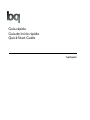 1
1
-
 2
2
-
 3
3
-
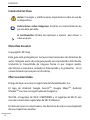 4
4
-
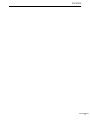 5
5
-
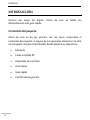 6
6
-
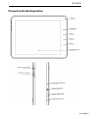 7
7
-
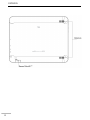 8
8
-
 9
9
-
 10
10
-
 11
11
-
 12
12
-
 13
13
-
 14
14
-
 15
15
-
 16
16
-
 17
17
-
 18
18
-
 19
19
-
 20
20
-
 21
21
-
 22
22
-
 23
23
-
 24
24
-
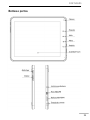 25
25
-
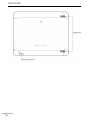 26
26
-
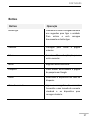 27
27
-
 28
28
-
 29
29
-
 30
30
-
 31
31
-
 32
32
-
 33
33
-
 34
34
-
 35
35
-
 36
36
-
 37
37
-
 38
38
-
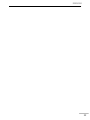 39
39
-
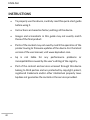 40
40
-
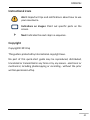 41
41
-
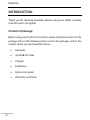 42
42
-
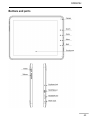 43
43
-
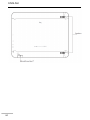 44
44
-
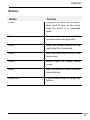 45
45
-
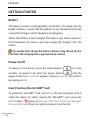 46
46
-
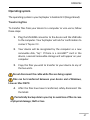 47
47
-
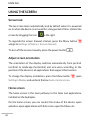 48
48
-
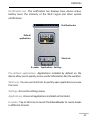 49
49
-
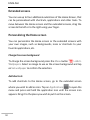 50
50
-
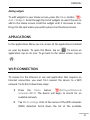 51
51
-
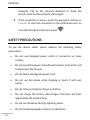 52
52
-
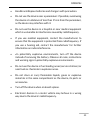 53
53
-
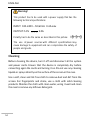 54
54
-
 55
55
-
 56
56
-
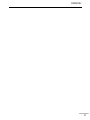 57
57
bq Kepler Guía de inicio rápido
- Categoría
- Tabletas
- Tipo
- Guía de inicio rápido
en otros idiomas
- English: bq Kepler Quick start guide
- português: bq Kepler Guia rápido
Artículos relacionados
-
bq Kepler2 Manual de usuario
-
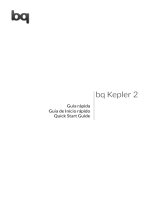 BQ Kepler Series User Kepler 2 Guía de inicio rápido
BQ Kepler Series User Kepler 2 Guía de inicio rápido
-
bq Kepler 2 Dual Core Guía de inicio rápido
-
bq Kepler 2 Dual Core Manual de usuario
-
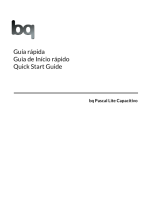 BQ Pascal Series User Pascal Lite C Guía de inicio rápido
BQ Pascal Series User Pascal Lite C Guía de inicio rápido
-
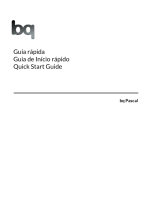 BQ Pascal Series User Pascal Guía de inicio rápido
BQ Pascal Series User Pascal Guía de inicio rápido
-
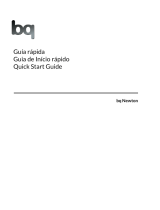 BQ Newton Series User Newton Manual de usuario
BQ Newton Series User Newton Manual de usuario
-
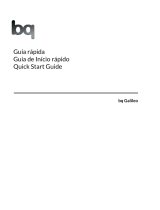 BQ Galileo Series User GALILEO Guía de inicio rápido
BQ Galileo Series User GALILEO Guía de inicio rápido
-
bq Darwin Guía de inicio rápido
-
bq Kepler ICS Manual de usuario